当ブログにはプロモーションが含まれています
 うぉず
うぉず
はじめに
折りたたみキーボード探しの旅をしばらくしていた末に私はとある折りたたみキーボードを発見した。
それがこちら。
以前に私は数ある中から、折りたたみキーボードとして、以下の2つを比較レビューした。だが、Ewinはこれら2つの人気キーボードをはるかに凌駕するクオリティ。
【比較レビュー】IC-BK03とIC-BK06はどっちが最高の折りたたみキーボード?
Ewinは2018/1/26に販売が開始されたため、昨年はレビューが少なかったのだが、そこそこの高評価レビューがついてきたので、2019年に入ってからすぐに買ってみたところ、手放せないくらいのクオリティだった。
もう、Ewinだけあればいい。
折りたたみキーボードEwinをレビュー
私が購入したのはこちらのモデルの黒。
以下、レビューとして以下の3つをお伝えしていこう。
- 外観
- 使ってみて分かった5つのこと
- おすすめしたいかどうか?
これら3つを順番に読んでいけばあなたに必要な製品かどうかが分かるはずだ。
一言で言うなら自分史上最高の折りたたみキーボード。
外観
まずはEwinの外観。iPhoneに劣らないように高級感のある仕上がりになっている。
箱も割としっかりしている。日本語がたくさん。安心。(以前にAmazonで詐欺に遭ったため箱を見るまでは警戒感がすごい)

ぺりぺりを剥がす瞬間。何歳になってもワクワクする。
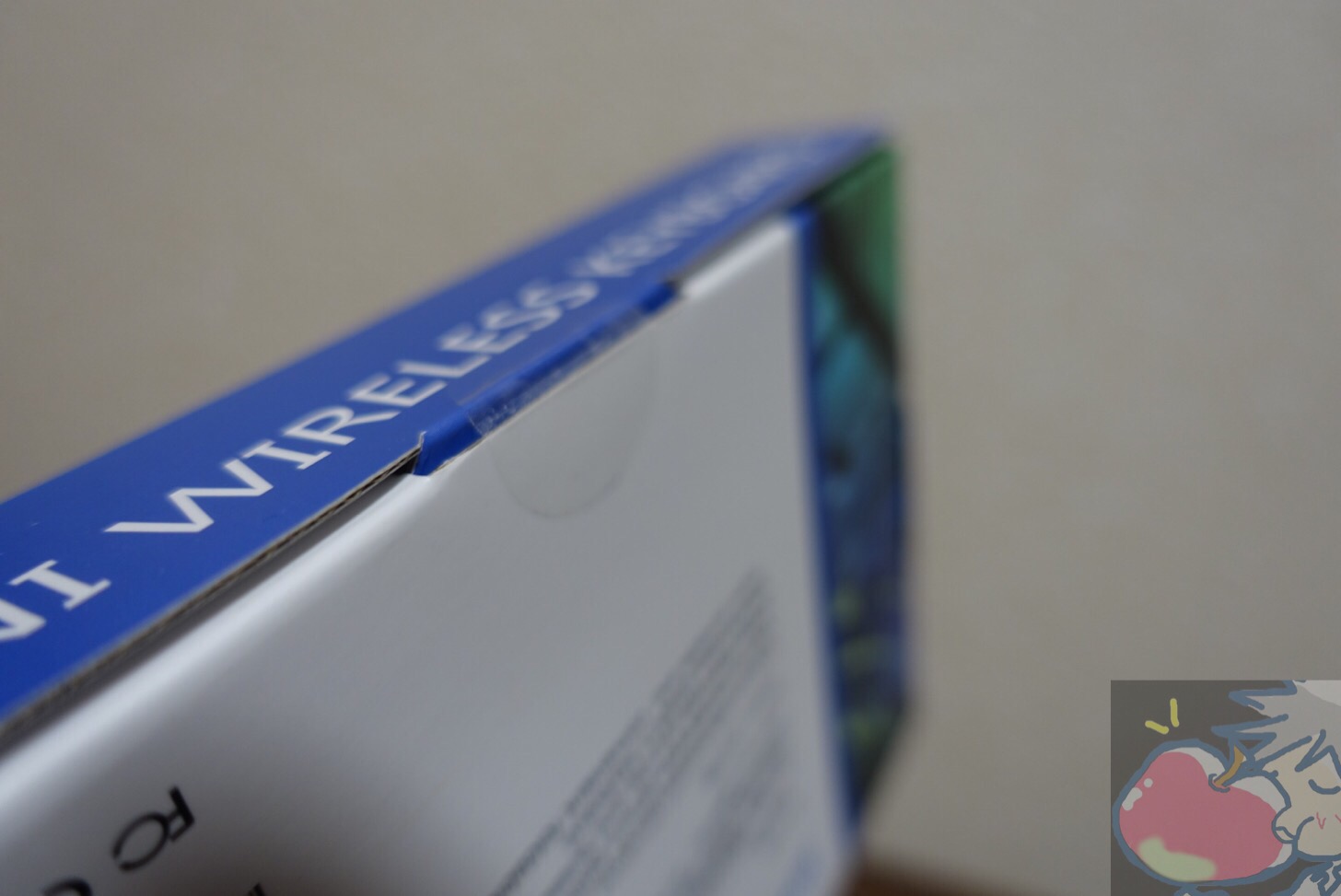
ご対面!!!綺麗に梱包されている。

中身。キーボードとスタンドと充電ケーブル。

説明書。

製品仕様。
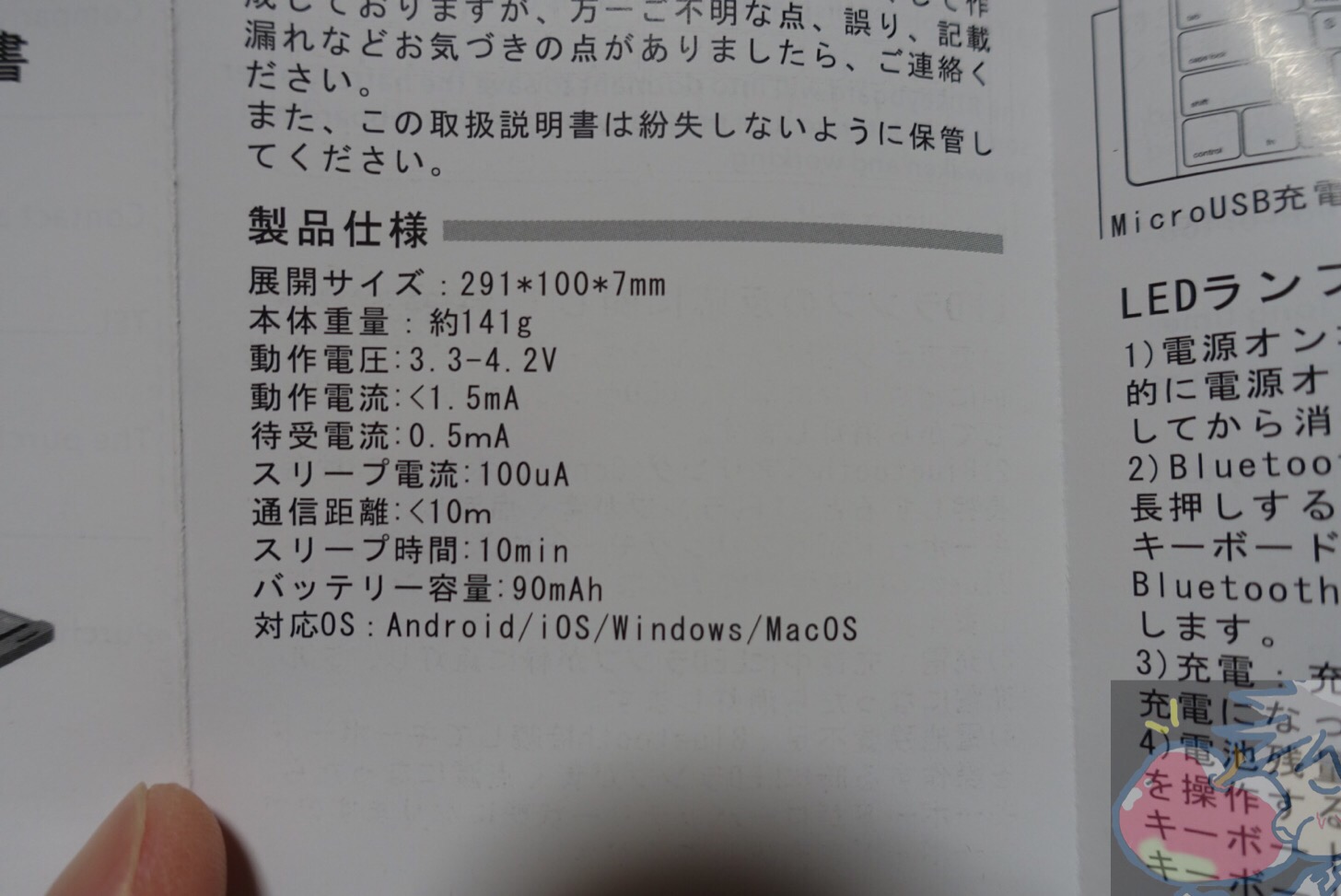
ショートカットキー。めちゃくちゃ便利。
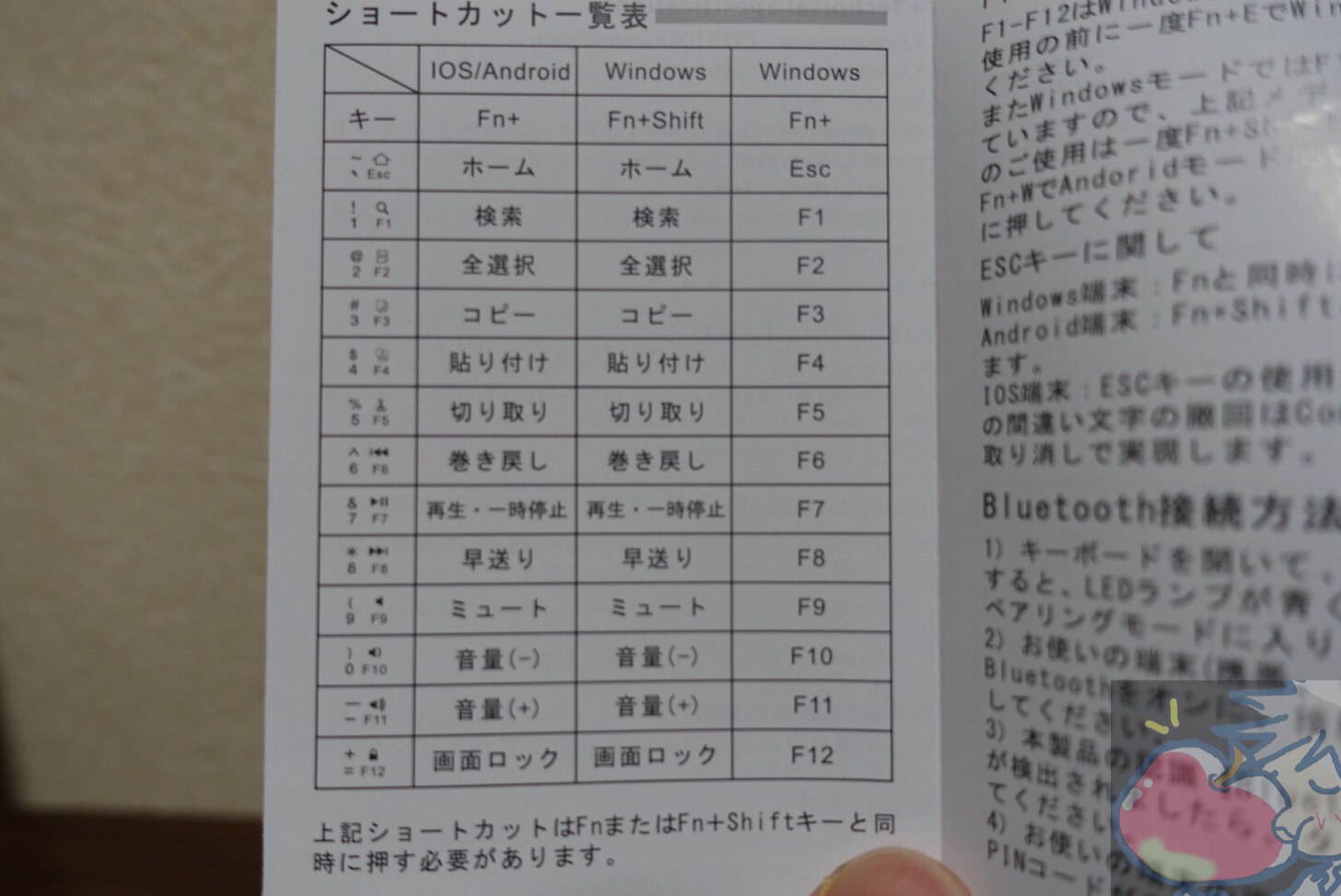
スタンドはこんな感じ。(私は「RAKUNI」を使っているのでこのスタンドは使わない予定)

キーボードとご対面!高級感がすごい。

いや、本当に本当にかっこいい。美しい。

大きさはiPhone XS Maxよりやや大きいくらい。ポケットに入るサイズ。

キー配列。折りたたみキーボードの中では頂点。素晴らしすぎる。(理由は後述)

さて、外観のレビューが終わったところで、次は1週間Ewinを使ってみてわかった7つのことをお伝えしていこう。
1週間使ってみてわかった7つのこと
7つのことは5つのメリットと2つのデメリットで構成されている。
1、打ち心地が最高すぎる
まず、この打ち心地を知って欲しい。折りたたみキーボード史上最高の打ち心地がここに。音も最高。
こんな感じである程度キーが深く作られているので打ち心地、そして音がかなりいい。

この薄さでこの打ち心地を実現してくれたことに本当に感謝。最高。
2、キー配列が完璧
これを求めていたぁぁぁぁぁぁぁぁ!!!!!!とべランドから叫びたくなるくらいにEwinのキー配列は素晴らしい。
もはや自分が作ったものかと錯覚してしまうくらいに。
まず1つ目。Deleteキーが大きい。Macよりやや小さいくらい。
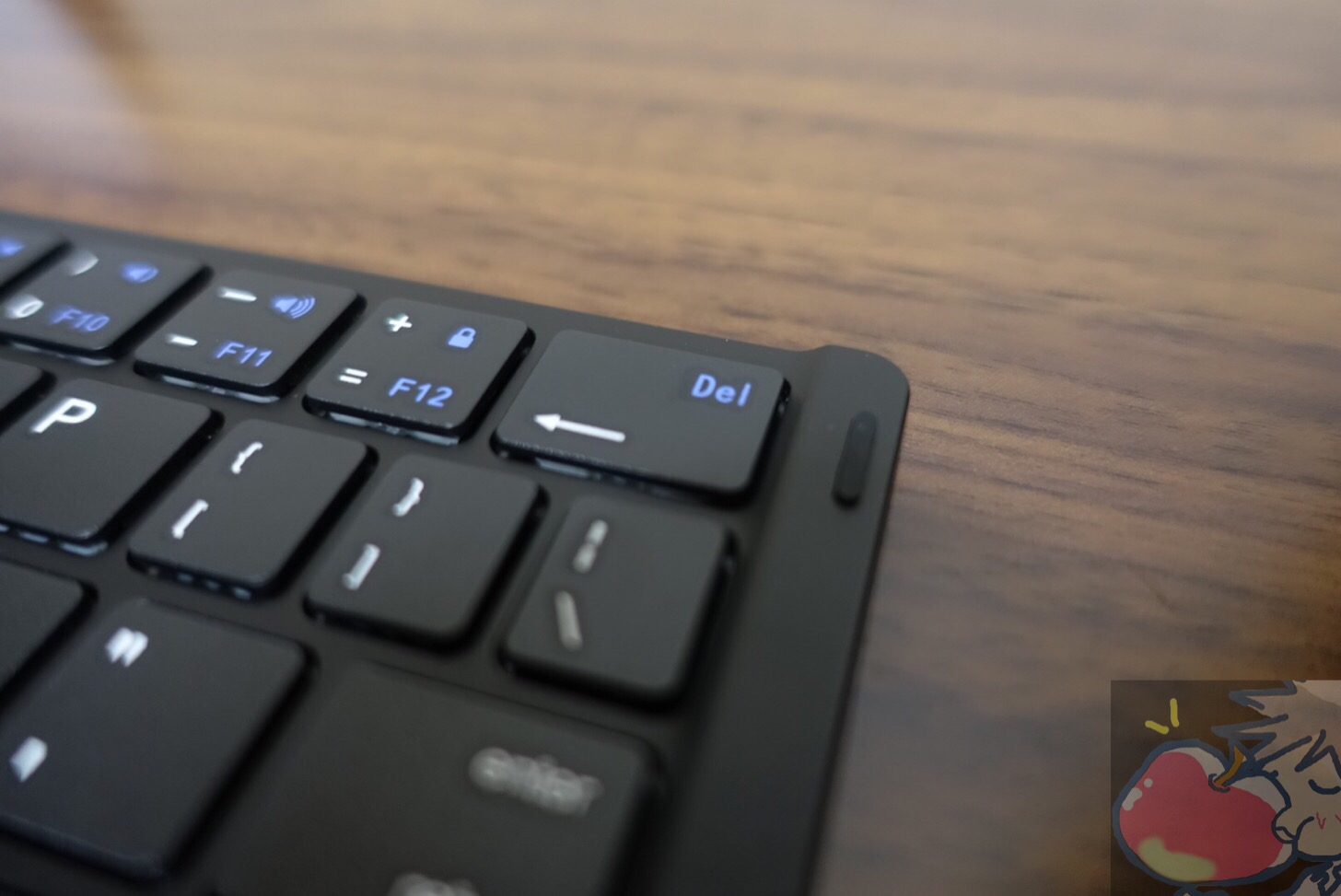
折りたたみキーボードはその形状ゆえ、デリートキーがかなり小さかったり、幅が狭かったりするケースが多いのだが、Ewinの場合はかなり広くDeleteキーの幅を取っている。
Enterキーや、矢印キーもそこそこの大きさを持っているので、Macを使っている人であれば5分くらいでこの配置には慣れると思う。
私は1、2分、Ewinを叩いただけで「これは最高のキーボードだ。」と思えたほどにキー配列を気に入った。
2つ目。コマンドキーがスペースキーの両隣にある。
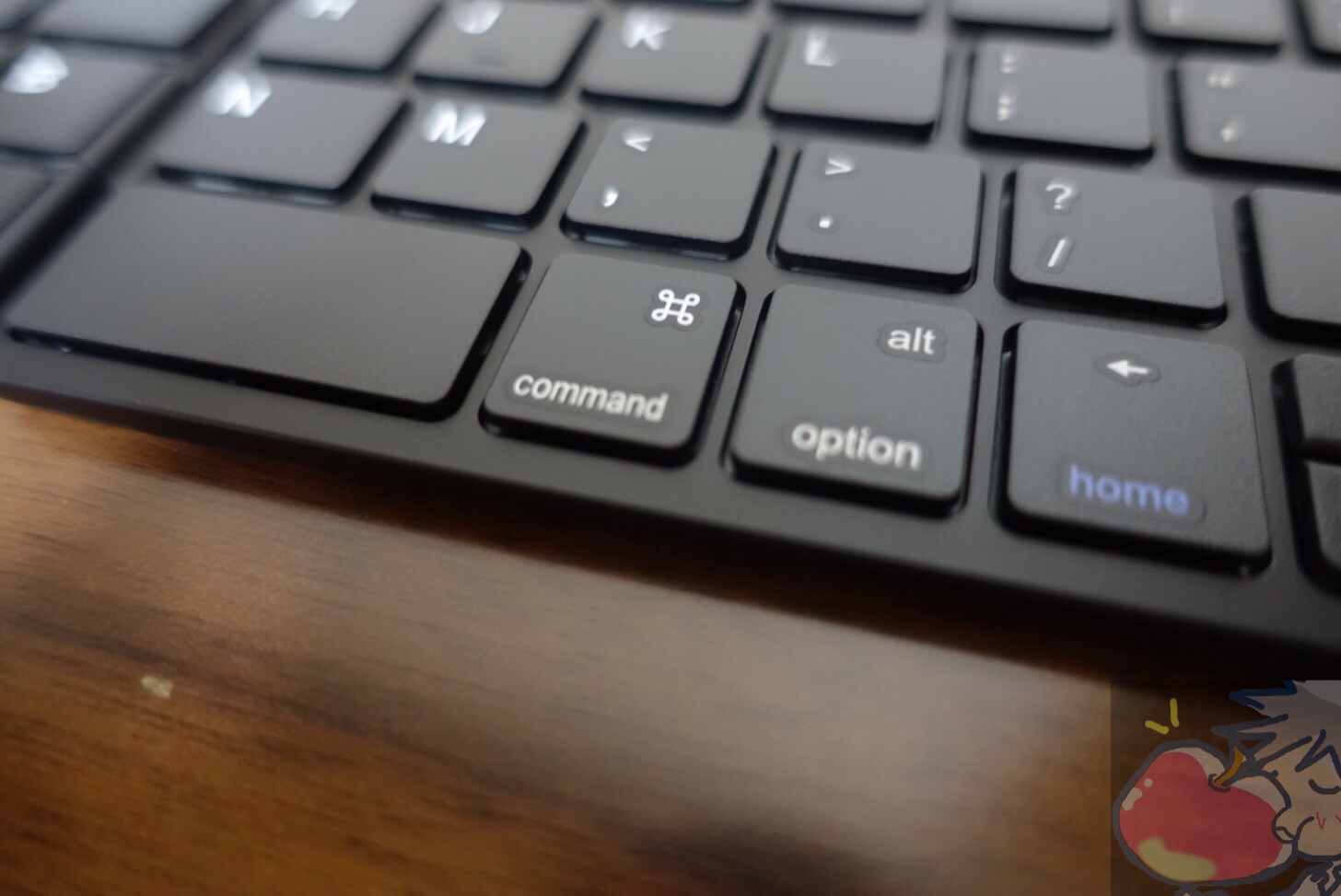
Macユーザーであれば、この配置がベスト。落ち着く。この場所にはコマンドキー以外はふさわしくない。
3、見た目が美しい
外観のところでも画像を大量にお見せしたが、Ewinは皮で覆われているため、高級感がある。iPhoneと並べても遜色ないように美しさを保ってくれているのはAppleユーザーとしては嬉しい限りだ。
対して。他の折りたたみキーボードはどちらかというとWindows向けの無骨なデザインのものが多い。
4、Apple製品向けに作られている
折りたたみキーボードはWindows向けに作られているものがほとんどだが、EwinはこれでもかというくらいにAppleユーザー向けに作られている。
例えば、
- コマンドキーのロゴ表記あり
- Windowsキーなし
- backspaceではなくdeleteキー
などがある。
そして、Magic KeyboardやMacのキーボードを意識されてつくられているのがこの部分。
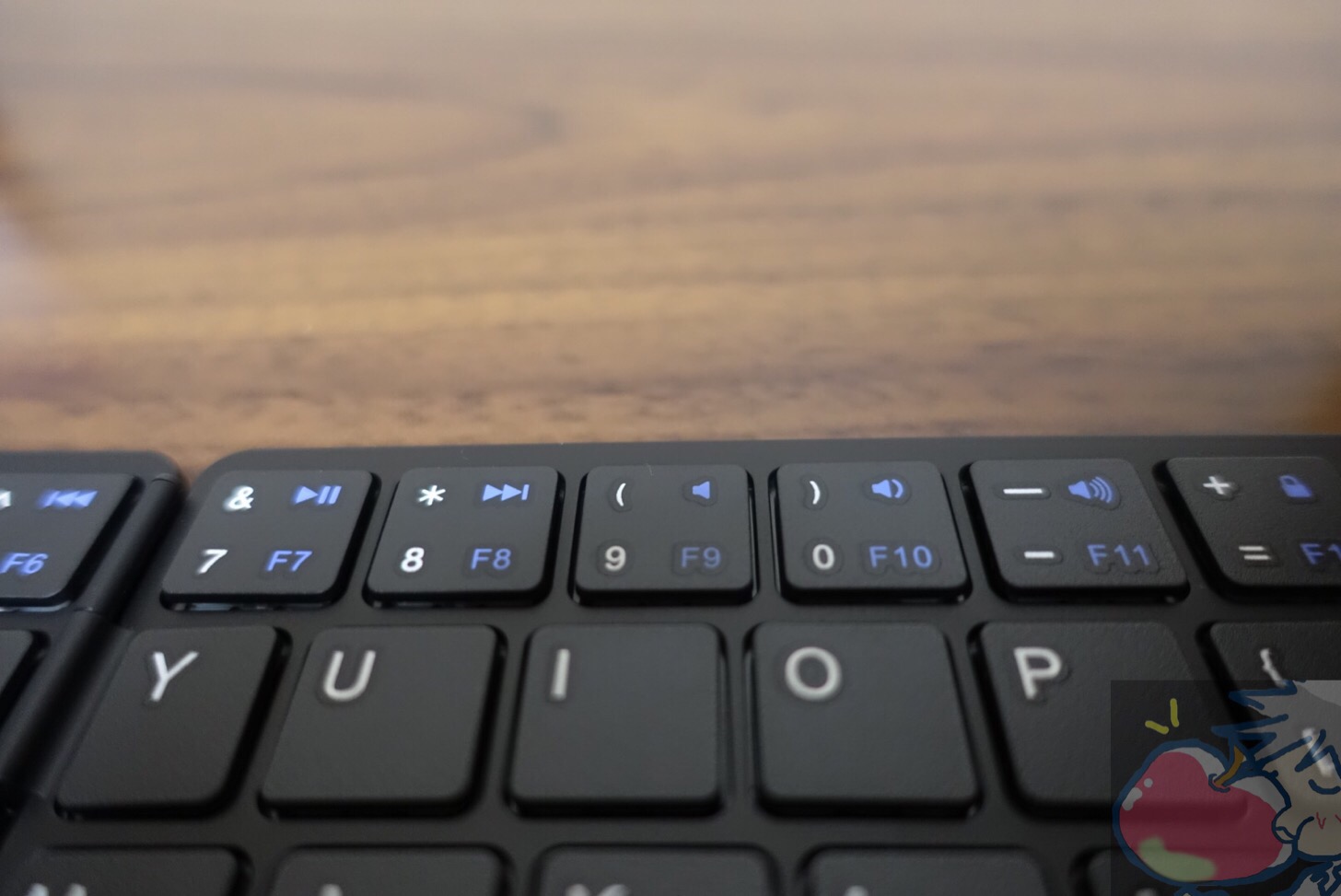
音楽再生やストップ、音量などはFnキーと同時に押せばこれらのキーから操作できる。
この配置は全くMacと同じ。
見た目も美しいし本当に素晴らしい。
5、軽い、どこまでも持っていける
Ewinの重さは約141g。
めちゃくちゃ軽い。カバンにさっと入れておくだけでiPadでもiPhoneでも文字打ちデバイスとして利用することができる。
ポケットに入る大きさなので、iPhoneとEwinだけで仕事をするミニマリスト的な仕事術も捗りそうだ。
6、ペアリングが面倒
複数デバイスでペアリングしている時のペアリングが非常に面倒なのがEwinの最大のデメリットだと思う。
ペアリングの設定自体は、こちらのBluetoothボタン長押しで簡単にできるのだが・・・
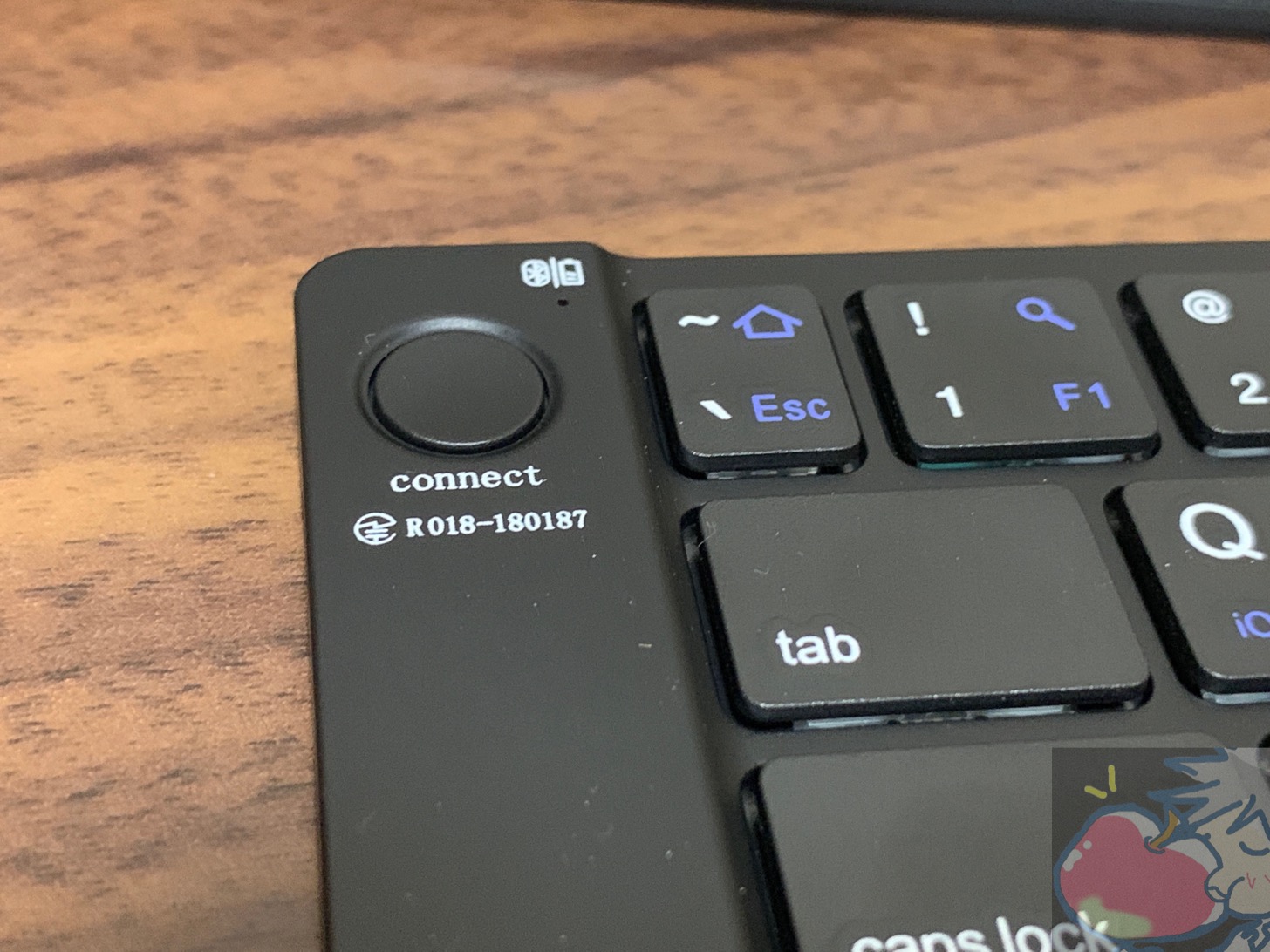
私の場合は、iPhoneとiPadで利用している。しかし、その切り替えの手順としては、iPadの場合、
Bluetooth機器の中からEwinを選択しても接続できない
↓
Bluetooth機器の中からEwinの接続を一度削除する
↓
Bluetooth設定をオフにする
↓
もう一度、Ewinとペアリング設定させる
という手順が必要。なぜだかは分からないが、複数の機器を何度も接続したり切り替えたりする人にとってはかなりのデメリットとなりそうだ。
7、ツルツル滑る
Ewinは高級な革を使っているため、非常に見た目は美しいのだが、その分、凹凸がないので平らな机の上でツルツルすべる。
強めに打ち込んでいるとややキーボードが動いてしまう。
このあたり、デザイン性を取るか、実用性を取るかの問題なので好き嫌いがあるとは思う。
私はそれほど気にならない。
おすすめしたいかどうか?
Apple製品のキー配列が好きで、ある程度のうちごたえのある、深みのあるキーボードが好きな人にオススメしたい。
バタフライキーボード以前のMacBook Proや、旧型のMacBook Airに似た感じの打ち心地だとおもってもらえればよいと思う。
個人的にはiPadユーザーの女性にオススメしたい。女性はカバンの大きさが小さかったり、中身が詰まっていてMagic Keyboardなどのキーボードが物理的に入らないケースが結構ある。
Ewinのキーボードであれば、折りたたむことによってカバンの中のスペースもそれほど取らないので持ち運びやすいはずだ。
実際、私は常にバックパックに入れている。急にタイピングを大量にする必要が出てきても、EwinとiPhone、もしくはiPadさえあれば仕事に対応できるからだ。
追記 2ヶ月使ってみた結果。
相変わらず打ち心地は最高。美しさも相まって、常に持ち運ぶことも継続している。
ただし、耐久性に問題があることがここにきて分かった。結合部分が割れてしまった。

そのせいでやや内側に開いてしまった。
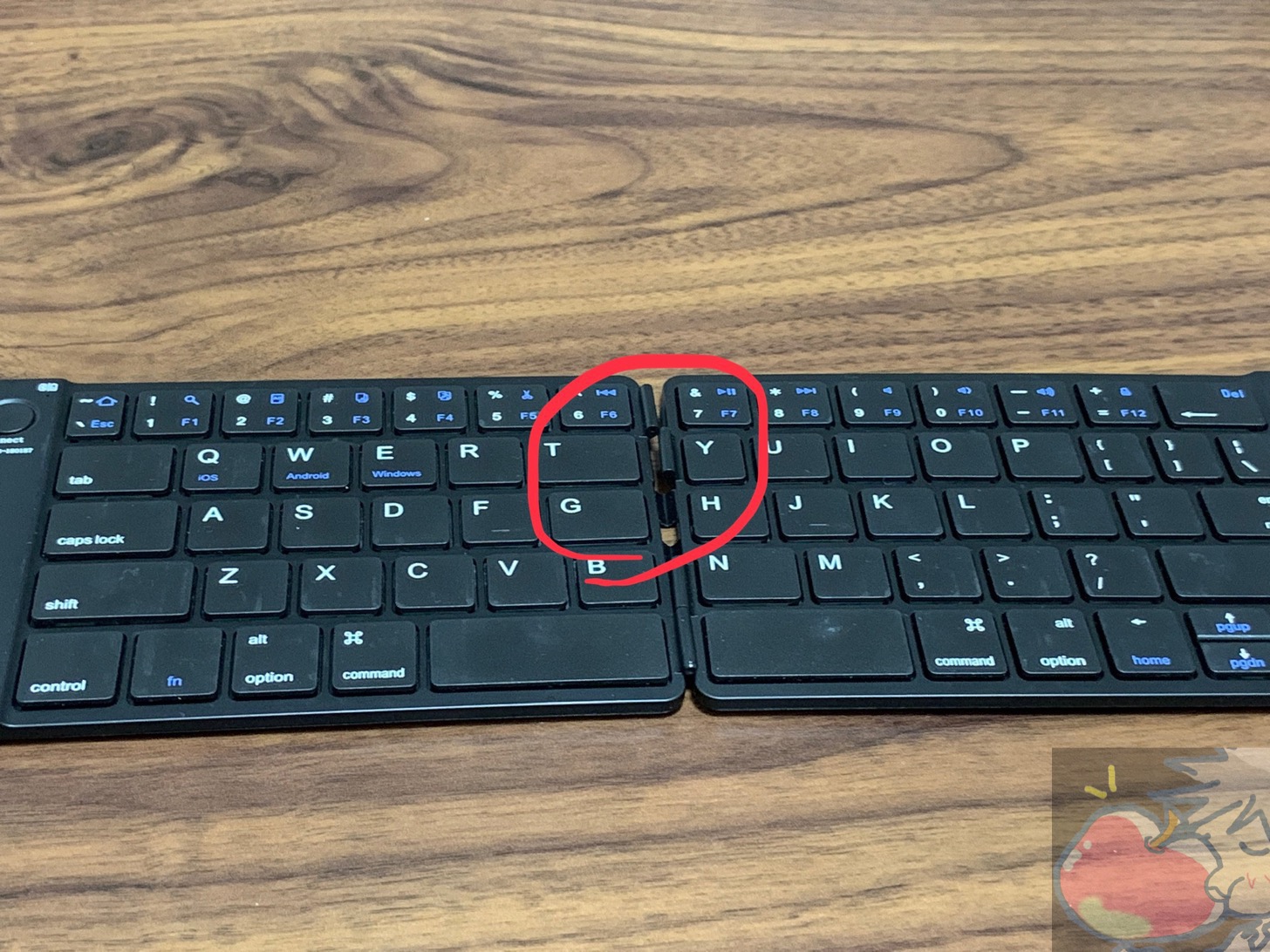
打ち心地はそれほど変わっていないので私は気にしていないが、耐久性を考慮するとベストではなくベターな折りたたみキーボードだと言えそうだ。
総評レビュー
やっと見つけた最高の折りたたみキーボード。
私は折りたたみキーボードをずっと探し求めていた。とりあえず、というところで、IC-BK03とIC-BK06を使っていたのだが、やはりキー配列や打ち心地、見た目の美しさ、などを考えると「パーフェクト!」とは言えなかった。
半年ほど前に折りたたみキーボードを検討している時はEwinのキーボードはそれほどレビューがついていなかったが、ここ半年で爆発的にレビューが増えているというのは、実際に製品の質がいいからだろう。
私は疑り深いのでサクラかな?と思ったが使い始めて1分でEwinの使いやすさに感動した。このクオリティは本物。
これからEwinは常に私のバックパックに入れておき、iPadやiPhoneのメインキーボードとして活躍させていきたい。
素晴らしい製品の開発をしてくれて、開発者の皆様へ本当に心の底から感謝。
もし、あなたが折りたたみキーボードを探しているのであれば、間違いなくオススメのキーボードだ。(個人的には歴代最強の折りたたみキーボード)
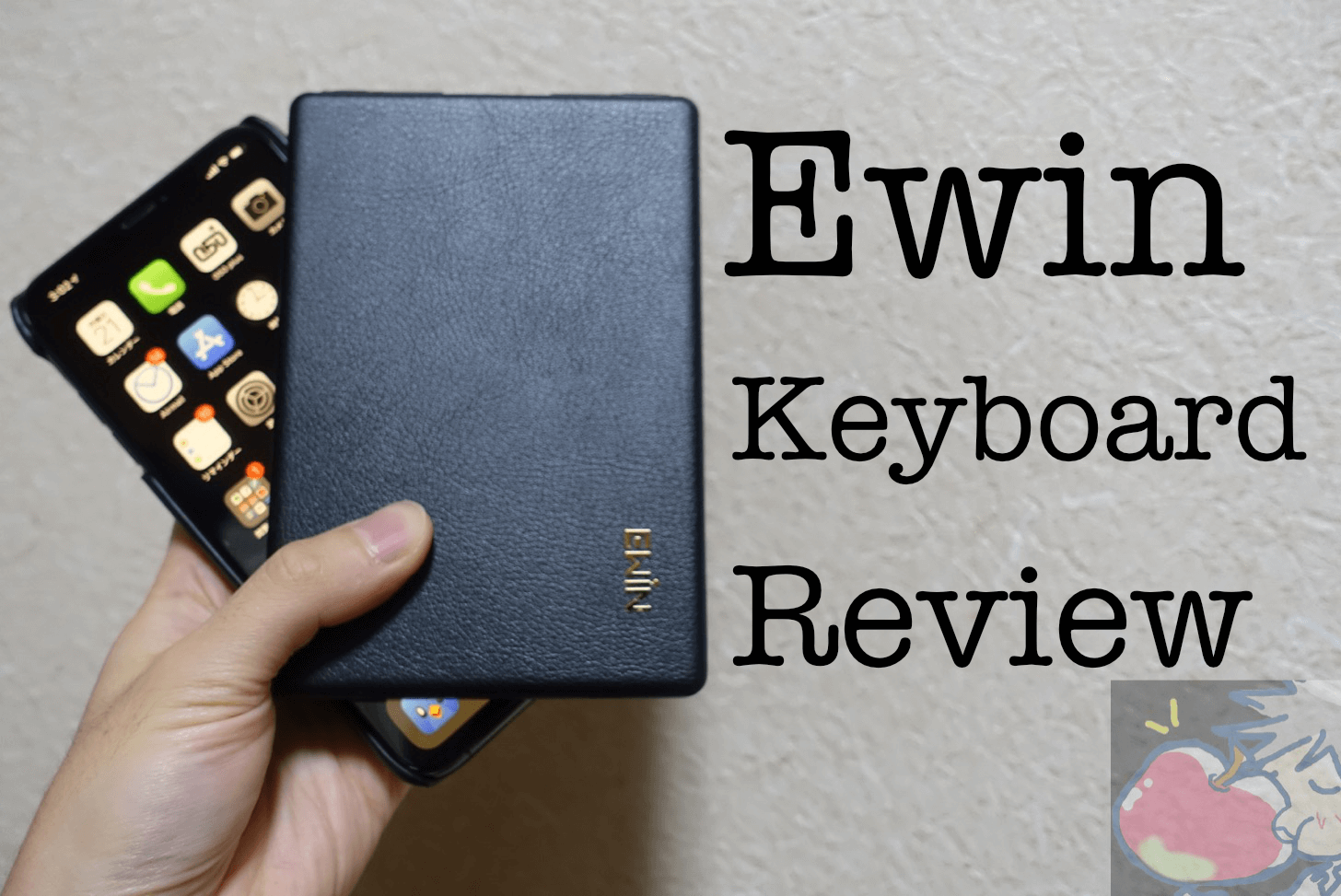


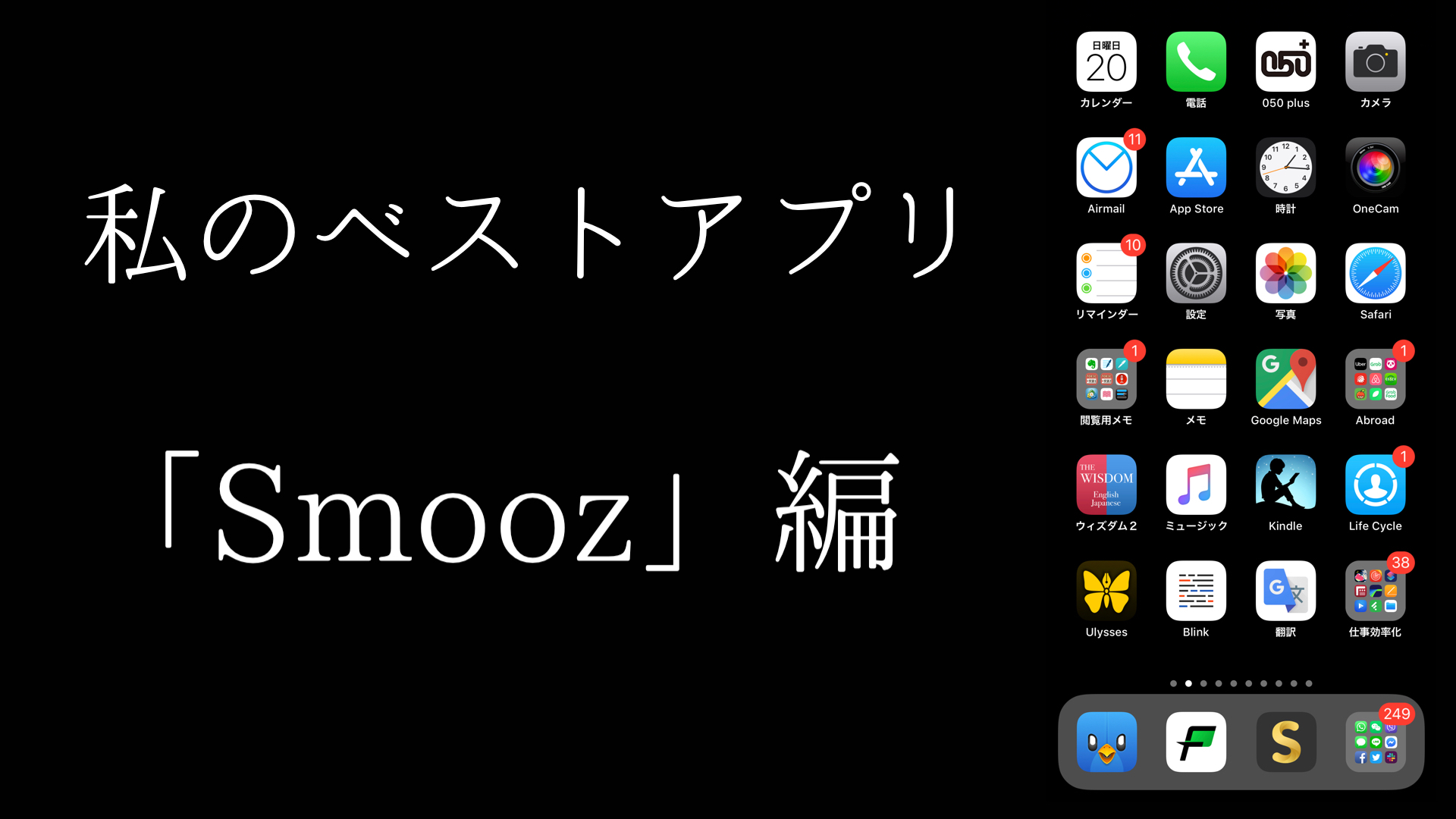
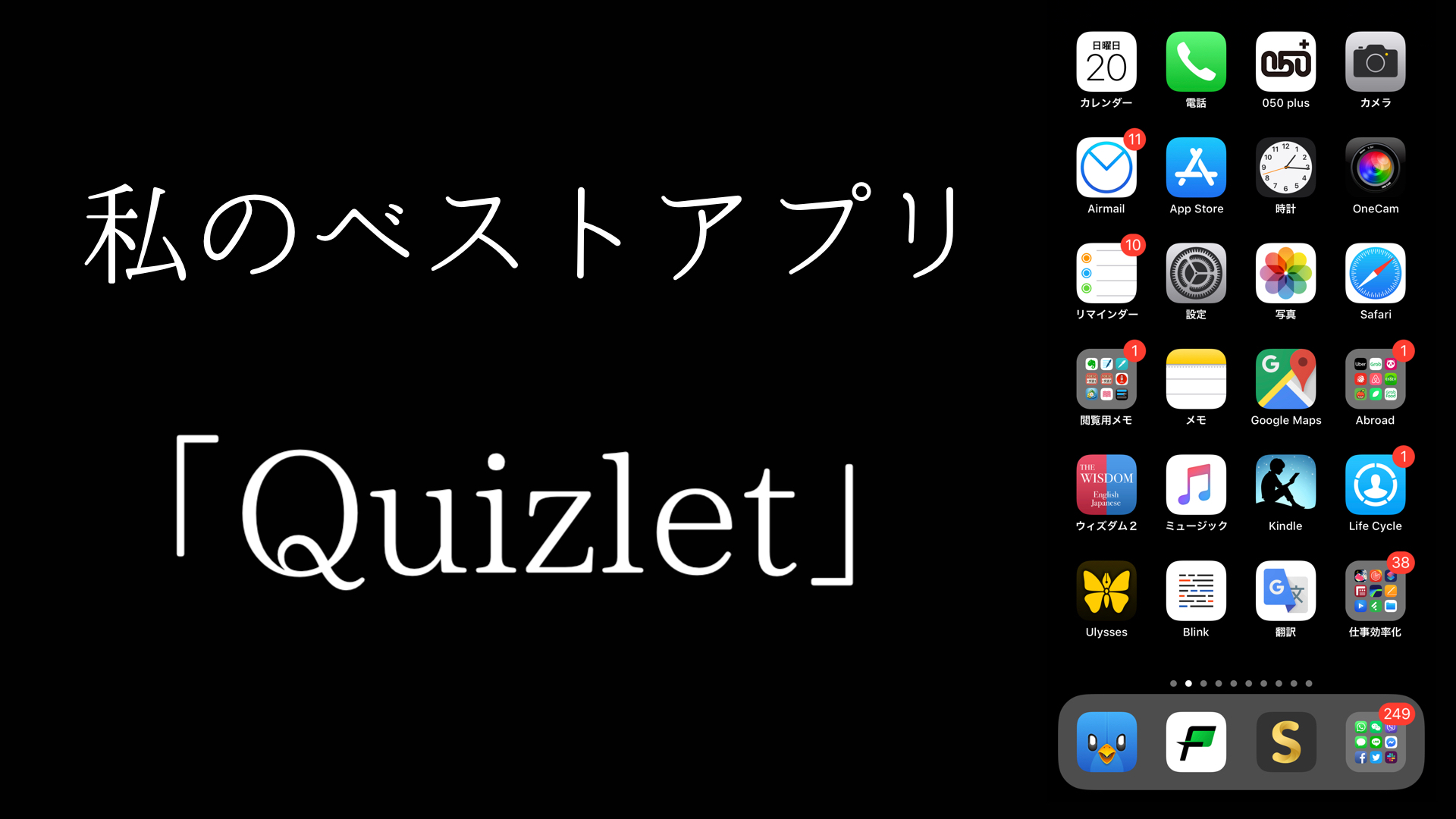
やっぱりHHKB持ち歩きよりは折り畳みですよねえ。悩む。
距離と時間によりますよね。
長時間打ち込むなら遠出でもHHKB持っていきたいけど、ササっと打ち込むんだと折り畳みが欲しくなるので、たぶんどちらも持ち歩くライフが待っている私の未来。
EWIN買った。Amazonだと今日の14:45迄100個限定で53%引きの3298円。私はポイント使って3000円以下で買いました。
何か革系アイテムは薦められると買っちゃうのかもしれない、私。
セール羨ましいです。
心の底から。
その未来はすでに私が実現済みです。
キーボード大好きなんでいいんですけどね。笑笑
おお、美しい!
なんかキーボードらしからぬ外観が良いですね。
通常 iOSデバイスではキーボードを全く使わない私でさえ革の仕上がりにグラっときました。
めっっっちゃカッコいいですよ。
1ついかがですか?v( ̄∇ ̄)ニヤッ
記事読んで、すぐにAmazonで見てみるとタイムセール中…しかも本日届くと。
即ポチの罠ですね、コレ。笑
iPad用に活躍してもらうことにします!
やめてぇぇぇぇ!!!!!
私もセールで買いたかったぁぁぁぁぁぁぁ!!!!!!!
リンクから注文しましたー。
昨夜記事を見たときは3,999円?でしたが、今日になってまたタイムセールで安くなってました!
以前、こちらの記事を見て「整備済みのiPad pro9.7」を買い、毎日使ってます。
ワイヤレスキーボードは今までポケモンキーボードを使ってましたが、いまいち打ち心地が良くなくて結局ほとんど使っていませんでした(まだ、iPhoneのフリック入力の方が速い…)。
EWINキーボード、到着が楽しみです。
タイムセール本気で羨ましいです。
到着したら後日レビューもぜひ聞かせて下さいねv( ̄∇ ̄)ニヤッ
共に使い込んでいきましょう!!!
うぉずさん、本当にキーボード好きですね(笑)
私、最近アナログ筆記具に目覚めてしまいまして・・・
(元から文具好きではあるのですが、あれも結構な沼地なので近年避けて通ってたのです)
iPadも欲しいけど万年筆も欲しいとか思って困っているところです。
うぉずさんは文章書くときはもういきなりキーボードですか?
それとも手書きメモで構成組み立てたり、ネタ帳に書き留めたりとかはしますか?
私も一時的ボールペンを集めていたので気持ちは若干分かります。汗
私は文章を書くときは継ぎ足しで書いていくことが多いです。
とりあえず買いてみていらない部分は削ったり、もしくは文章を繋げて行ったりですね。
いずれにせよキーボードが主流です。
hタグから書いて頭をスッキリさせていきます。
アイディアについてはApple純正にメモ帳に常にストックさせています!
みっきー姐さんは右脳派だと思うので
ペンで図を書いたりしながらの方が文章構成ができそうだなぁ
と勝手に妄想しております。
そうなんです、おっしゃる通りで、いきなりキーボードに向かうと頭が真っ白になるんです。
そして悲しいことに先日気づきました。
NoteshelfとかiPadで手書きメモをしようとすると、ペン先が滑って字が上手く書けない→自分の字の汚さにイライラ→メモが進まない・・・
無印のノートにお気に入りのペンで(STABILOのworkerが走り書きにピッタリ)書くほうが捗ることに気づきました。
やっぱり根がアナログ人間なんですね(笑)
頭が真っ白!!!笑
それは、完全に手書き派ですねぇ。。
私はノートは持っていませんが、
無印のポストイットを使っています。
アナログも大切ですよねv( ̄∇ ̄)ニヤッ
iCleverのV字型のものもいいですよね。
私は両方使用しましたが、Ewinは
・キーのサイズが違うので打ち間違うことが多い(TとYなど)
・手が疲れる
などのデメリットがあり、iCleverのV字型のものに乗り換えました。
どちらが良いかは一長一短かと思いますが…
仰る通り一長一短ですよねー
キーボードって打ち心地も好みがかなり分かれるので
やはり自分に最適なものに出会うまでは個々で検証していくしかないのかもしれません。
うぉずさん、こんばんは!
私もこの記事を拝読して、アマゾンで購入しました。到着が楽しみです!
私はかなり好きなキーボードです。
あやぎりさんも使いやすいと思ってもらえるといいな。。
と願っています。
購入しました!
と聞くと、「あわわ。。気に入ってくれるかなぁ。」
と不安になります。笑
お久しぶりです!
記事を拝見して気になってみたところ他の方同様、タイムセールで3298円になってたので即ポチしました笑
帰ったら届いているみたいなので楽しみです!!
お久しぶりです!!!
覚えてます!
私は午後の紅茶より紅茶花伝派なので。。笑
えー!!!
安く買えたの羨ましいです・・・
届きました。小っちゃいのかなと思っていましたが、開くと意外に大きいですね。キーボード部分の幅が26cmとHHKBより若干狭い程度でキーピッチは実測1.8cm。十分だと思います。ストロークもバタフライキーボードよりは深くて、言うなれば「折りたたみキーボードなのに普通の薄型キーボードの使い心地を実現しました!」という感じ。でも押し込んだときの当たりがちょっと硬いので長時間打ちは疲れそう。何か傾斜のついた硬いものを下に敷いて使いたくなります。パームレストの上にのせてみたらタッチは改善されましたが、やはり傾斜が欲しい。隙間からゴミが入りやすそうなので掃除はマメにしないとダメですね。
Magic KeyboardやHHKBと比べると見劣りしますが、値段相応ということで悪くないです。でも、やっぱり傾斜と厚みとパームレスト欲しいです。ホームセンターで適当に木材買ってきて加工すれば済む話ではありますが。
Bluetooth切替は確かに面倒臭いので、iPhone専用機かな、これは。HHKBと違って英数かなの切替がcaps lock一発で済むのは助かるけれども。これでcontrolのところにcaps lockがあれば誤入力も防げてよかったんですが。
理想はソフトウェアキーボードを使い心地はそのままに画面外に追いやることなので、傍のボタンを押すとキーボード専用のタッチディスプレイがスライドして出てくるような手帳型のiPhoneケース欲しいですね。とりあえず横向き専用でいいので。
今のところiOSに限っていえば殆どの文章入力でフリック入力の方が高速ですが、IDやパスワード、クレジットカード情報等の英数記号の羅列を入力するときはすげえ楽ですね。出先で受験申込することになったときとか重宝すると思います。
折りたたみキーボードはいろんなものを犠牲にする必要があるとは思うのですが、
このキーボードは過去最高のキーボードクオリティでした。
とりあえず、カバンのポケットに入れておけば安心かなぁ。
と思って入れています。
旅先にも持って行きやすいですねv( ̄∇ ̄)ニヤッ
犠牲にする必要があるはずなのに普通の薄型キーボードを実現してるのが最高ですよね。こうなると次への要求が高くなっちゃうんですけども。
開いた状態で固定するストッパーと左側のベゼル?的なスペースがもうちょっと幅広なら寝転びながらも使えそうでした。立ったまま、iPhoneと一緒に左手で持って右手で片手打ちとかもできますね。クソ軽いからこそなせる技ですが。片手打ちでちょっとキーが遠いときは曲げて近づけてやれますし、使用体勢に融通がきくのが一番のメリット。内ポケットにiPhoneと一緒に入っちゃうのすごいですね。
内ポケットに入るのいいですよね。
これからどんどん使い込んでいきたいと思っています。
いよいよAppleの純正キーボードから離れていってしまいそうですが。。汗
折りたたみ式キーボードを探していてこちらの記事を見てEwinのキーボードの購入を決めました。まだ使い始めて1週間くらいですがとてもいい感じで買って良かったと思います。フリック入力はちょっとしにくいと感じていました。アウトプットが増えそうです。レビューありがとうございました。
ご丁寧にありがとうございます!
私は散財しまくった挙句にこのキーボードにたどり着いたので
参考にしていただけたようで嬉しいです。
折りたたみキーボードとしては最高峰の打ち心地だと思っています。
iPad第6世代用の持ち運び可能なキーボードを探しており、ここに辿り着きました。
現在の仕様ですと、3台まで接続端末を切り替えることが可能となっており、現在はiPad第6世代とiPhone8の2台にて使用しております。
コンパクトで持ち運びも容易、使用感も問題なく、非常に重宝しております。
このキーボードと巡り合わせていただき、誠にありがとうございます。
ご丁寧にありがとうございますm(_ _)m
記事にもありますように
私は散財しまくった末にたどり着きましたので
お役に立てたようで何よりです。
もともとEwinを使っていましたが、4月の初めにデバイス切り替えタイプを購入しました。
笑っちゃうくらい便利で、MacBookAirではファイル管理、Excel仕事をするくらいになり、iPad使用時間が圧倒的に増えました!
iPadでもろもろしていて、パカッと開くだけで物理キーボードでの入力というのが、毎回本当に痺れます。
しかも軽くて、使ったり使わなかったりの切り替えにかかる精神的コストが低い。
MacBookAirだと常に文字入力できる一方で、iPadのような取り回しの良さがないので、
Ewinがさっと開いたり閉じたりできるというのは本当にありがたいと思います。
現状、
①iPadpro
②iPadmini
③iPhone
に設定して、その時の気分でデバイスを切り替えています(^^)
いつもはiPadproがメインですが、SplitViewで文章入力やApplePencilでの書き物をしているときに、メッセージやメールの返信でiPadminiに切り替え、すぐiPadproに戻る、これだとメイン側の画面切替をしなくてよいので集中が途切れず、本当に神です。
MacBookAirで長文を書くときに地味にネックなのが、「絶対に横向き」→スクロールが増えることです。
iPadの縦置きだと長文でもスクロールの必要性が減るのと、文章の流れの視認性が高まるので、サクサク文章が書けます。
5/22にようやくiPadpro2020の12.9インチが届きまして、これを縦置きにしてUlyssesで文章を書くと、すごくいいです。
そして、合間にiPadminiでメッセージの返信をすると…未来だなぁと思います。
あと、個人的にAtok派ですが、なんとiPadならライブ変換でAtokが使えます。
(MacBookAirでは使えませんでした。やり方あるんでしょうか)
変換順はある程度育成の必要はありますが、それでもAtokの変換が好きなので(小文字で入力しても大文字に変換できる、など)これをライブ変換で使えるのが嬉しすぎて、ますますiPadでの文字入力に傾倒する日々です。
Ewinのデバイス切替バージョンは、今年の個人的スマッシュヒットです。
うぉぉ!!!
大好物なコメント。
ありがとうございます。
>>もともとEwinを使っていましたが、4月の初めにデバイス切り替えタイプを購入しました。
とのことですが、
かなり気になります。
どの製品・・・でしょうか。
>>5/22にようやくiPadpro2020の12.9インチが届きまして、これを縦置きにしてUlyssesで文章を書くと、すごくいいです。
そして、合間にiPadminiでメッセージの返信をすると…未来だなぁと思います。
おぉっと!!!
つまりつまり!!!
iPad2台使いで、かつ縦置きで入力されているということですね。
かなり気になります。
こういう作業効率を極めていく方は素敵ですね〜v( ̄∇ ̄)ニヤッ
嬉しい反応!
ありがとうございます(^^)
買ったのはこの製品です。
https://www.amazon.co.jp/gp/product/B079BC5FJR/ref=ppx_yo_dt_b_search_asin_title?ie=UTF8&psc=1
つまりつまり、そういうことです!
iPad12.9をスタンドに立てて入力用、iPadminiを普通に置いてSNS・メール返信&資料・ブラウザ閲覧が多いです。
ただし、iPad2台は集中が別の方向に向くのを防ぐべく、通知はほぼすべてオフです。
(日経電子版、リマインダーの通知のみにしています)
SNSの通知は基本的にApplewatchですが、書き物・入力モードのときはiPhoneを視線の端辺りに置いて、iPhoneでメッセの通知を読んで返信するかどうか判断→iPadminiで返信、が多いパターンです。
冬場はApplewatchが袖に隠れることもあるので、そういう配置にしました(^^)
iPhoneだと長押しで全文を読むこともできますし、取り回しの良さが好きです。
ぐぬぬ。
めちゃくちゃ作業を効率化されている匂いがします。
負けないぞ・・・と思ったのは内緒です。笑
縦置き、、、試してみます。
かなり良さそうですねv( ̄∇ ̄)ニヤッ
ご丁寧にありがとうございます!
うぉずさん
Ewinのキーボードで入力する初めてのコメントです(°▽°)
デバイスの切り替えですが、いろいろ試行錯誤してうまくいったのでお伝えします。
iPadとiPhoneでそれぞれ接続していたのをいったん接続解除します。
ペアリングするデバイスは、キーボードの「A❶」「S❷」「D❸」で切り替えられるので、最初に接続するデバイスは❶、次に❷という風になります。
要は切り替えたい順番通りにペアリングすればあてがわれます。
普通にペアリングした後、Bluetoothの設定画面でテストします。
もし今ペアリングしているデバイスが1番目であれば、fn+❷で2番目にペアリングしたデバイスに接続するはずです。
また戻したいときはfn+❷、または❸ですね。
これでできました。
おぉぉぉ!!!!!
ご丁寧にありがとうございます。
早速試してみます!と言いたいところなのですが
家族に持っていかれまして。。笑
4台目を買うかもしれません。
いつも情報共有していただきありがとうございます。
感謝ですm(_ _)m
Ewinポチりました。iPadAir4用に。
ペンシルとアプリ「手書き」だけでの入力を誓ったのに。。。
浮気してスマン、ペンシル!
これが最後です。
おわー!
おめでとうございますぅぅぅv( ̄∇ ̄)ニヤッ
うぉずさんの動画のおかげで、両親にプレゼントするものがほぼ決めることが出来ましたありがとうございます!
1)iPad Air4
2)第二世代ペンシル ・・・とここまでは決定してるのですが、キーボードをどうするか悩んでます。
┗ペンシルは、うぉずさんの「めっちゃ可愛い」を連呼している動画をみまして即決定しました笑
キーボードについて悩む理由は、両親に
・せっかくのiPad(パソコンとは違う)なので、脱キーボードをしてほしい(=画面に直接ペンで書くのを体験してほしい)
・でも、キーボードも(一応)つけておいてあげたほうがいいかな、、
・でも、キーボードがあるとペンシルを触ってくれなさそうなのでやっぱりキーボードはつけないとこうかな、、
↓…などと、考えが行ったり来たりしてしまっております(;´Д`)
そこで、文字入力についてお聞きしたくコメントするに至りました。
【質問です】
調べてみましたらiPadair4には「手書き入力のスクリブル」という機能が備わってることを知りました。ただ日本語はまだ非対応のようです。
※「Nebo」というアプリを見つけたのですが、こちらはどうやら 入力アプリではなく”ノートアプリ”のようでしたので断念・・・。
そこで、うぉずさんは、
(1)「ペンシルつかって文字を書く→それをテキスト変換にする」ができるような、なにがしかのアプリは使ったりしてますか?
(2)それとも、スクリブル(?)が日本語対応されるまで待っているかんじですか?
(3)Google検索時などは どういう方法で文字入力することが多いのですか?(キーボード>ペンシル になっちゃいますでしょうか?)
もしかすると、私自身Appleペンシルを使ったことがないために、おかしな質問になってるかもしれませんが、
「ペンシルの魅力を両親に知ってほしい」ために必要なアプリがありましたら是非ご教示いただきたいです、。
※NoteShelf利用時はペンシル大活躍の動画はいくつも拝見させて頂きました!!なのでノートアプリは絶対いれてからプレゼントします
※そのほかのアプリも、うぉずさんの「ようこそiPadの世界へ〜購入後にやるべき設定、おすすめの無料・有料アプリ、使い方、すべて教えます〜」動画を参考に準備するよていです ε-(´∀`*)
※iPadは当方つかったことなく、MacBookAir一本で生きてきた身でしたが、この機会にiPadAir4を両親用・自分用と2台購入し、うぉずさん動画を一緒にみながらiPad楽しんでゆくつもりです!ちなみに、自分用のキーボードはEwinにするつもりです!!
※どこにコメントしたらいいか迷いましたが、私自身はEwinキーボードを購入予定なのでこちらの記事に質問コメントを投稿してみました、
長文ですみませんがお時間ありましたら是非よろしくおねがいします
P.S.これからも動画楽しみに応援してます!!
おわぁぁぁ、おめでとうございますぅぅぅぅぅ!!!
なんて素敵なお子さんなのでしょうか。
さて、スクリブルについてなのですが、
残念ながらテキストに変換する入力アプリはあり前sん。
みんな待ってる感じですね。
検索時はソフトウェアキーボードです。
ソフトウェアキーボードはかなり優秀ですよ!
ペンシルについては・・・
ノートアプリならGoodNotesかNoteshelfがおすすめですね。
ただ、その前に、スクショしてそれに書き込みできたり、
ロック画面でApple Pencilでコツンとタップするとメモが立ち上がったり、
そういう基本的な動作を教えてみてはいかがでしょうか?
これからも一緒にAppleを楽しみましょうねv( ̄∇ ̄)ニヤッ
あるてみ様
手書き入力アプリですが、mazecというのがあります。一度検討される事をお勧めします。取り敢えずご参考までに。
わああああ! うぉずさん、skarekrowさん、わざわざありがとうございます!!
>ロック画面でApple Pencilでコツンとタップするとメモが立ち上がったり
えっ!!?そんな素敵な機能が・・っ
>手書き入力アプリですが、mazecというのがあります。
おおお!ぜひ届いたらこちらも入れて試してみたいと思います!
ちょうど昨夜きいたところ、
母→フリック入力に抵抗がない
父→キーボード入力しかやったことない という具合でしたので、まずは「ソフトウェアキーボード」でやってもらって、それでも「やっぱりキーボードじゃないとヤダ」ってなったら スマートキーボード購入検討でいこうとおもいます!
アップルトークも、ほんとうに楽しくて
ラジオのように聞かせて頂いてます これからも応援してます!!